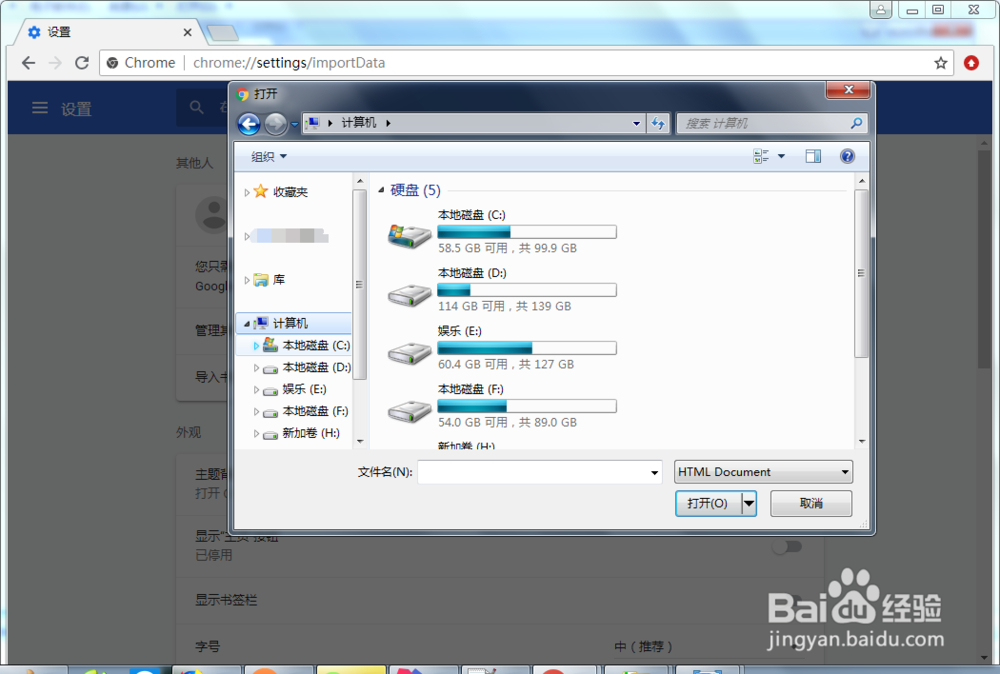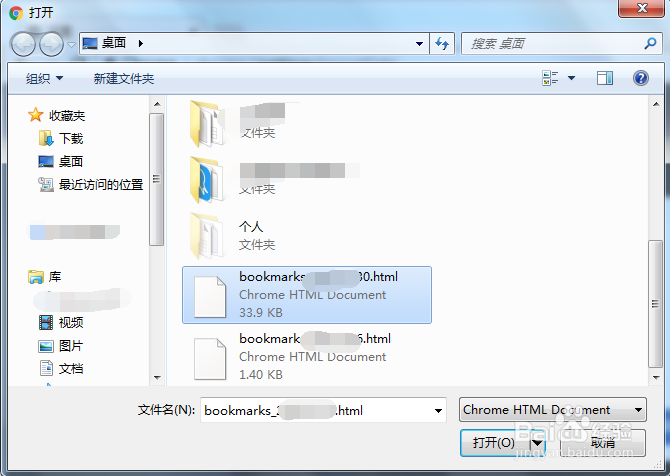1、启动谷歌浏览器应用,如图

2、点下上图指出图标,打开如图菜单列表

3、点下书签,打开书签列表,如图
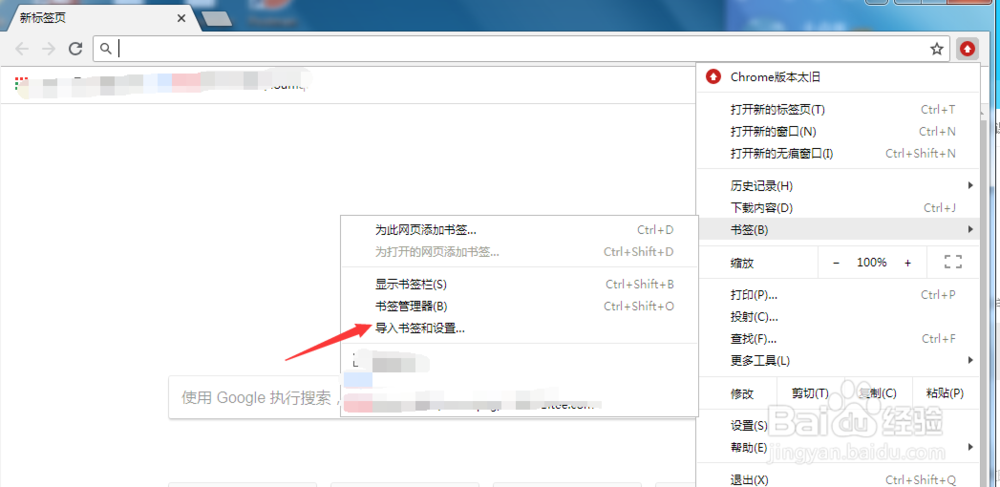
4、点下导入书签和设置,进到导入书签和设置窗口,如图

5、点下下拉框选择以前导出的书签,如图
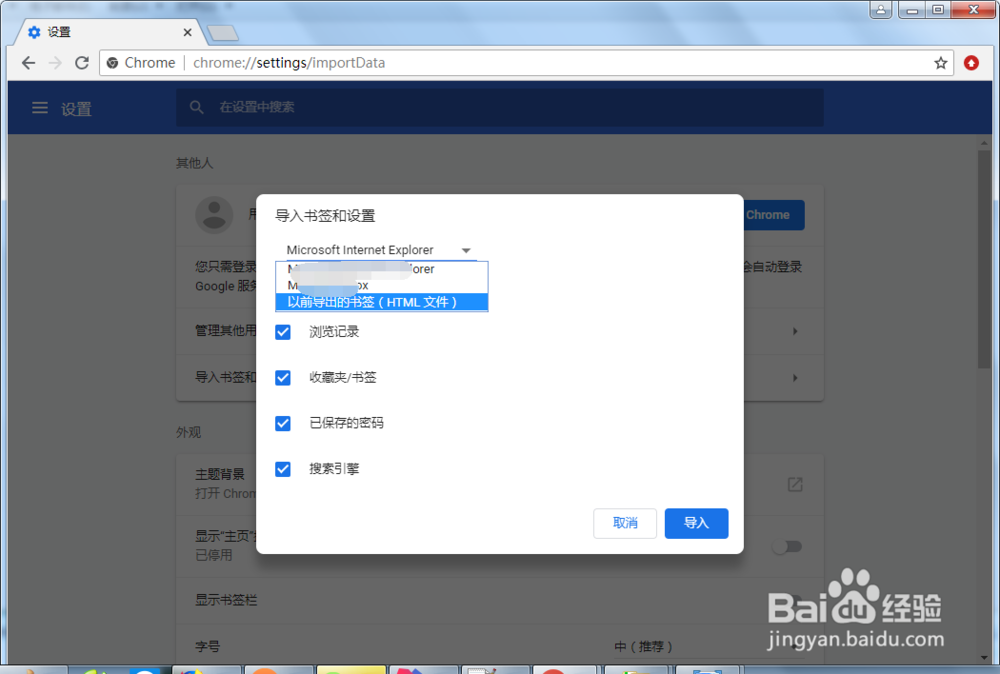

6、点下选择文件,进到打开窗口选择书签文件,点打开就完成导入,如图
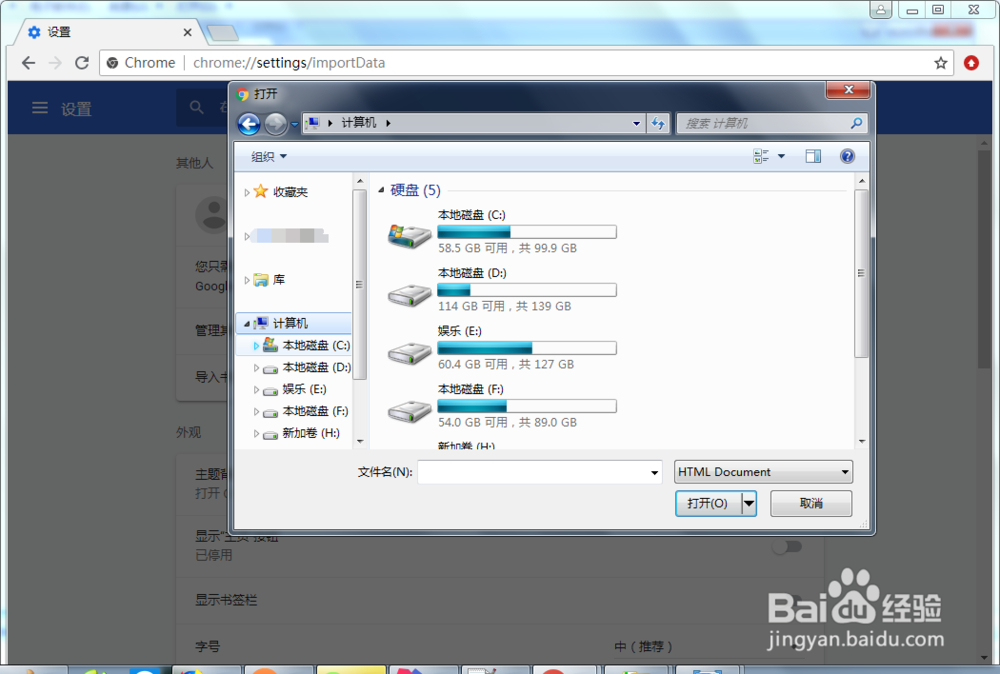
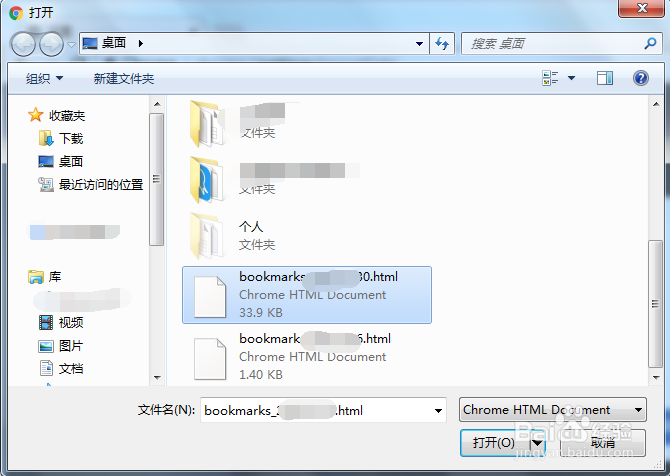
时间:2024-10-12 05:36:10
1、启动谷歌浏览器应用,如图

2、点下上图指出图标,打开如图菜单列表

3、点下书签,打开书签列表,如图
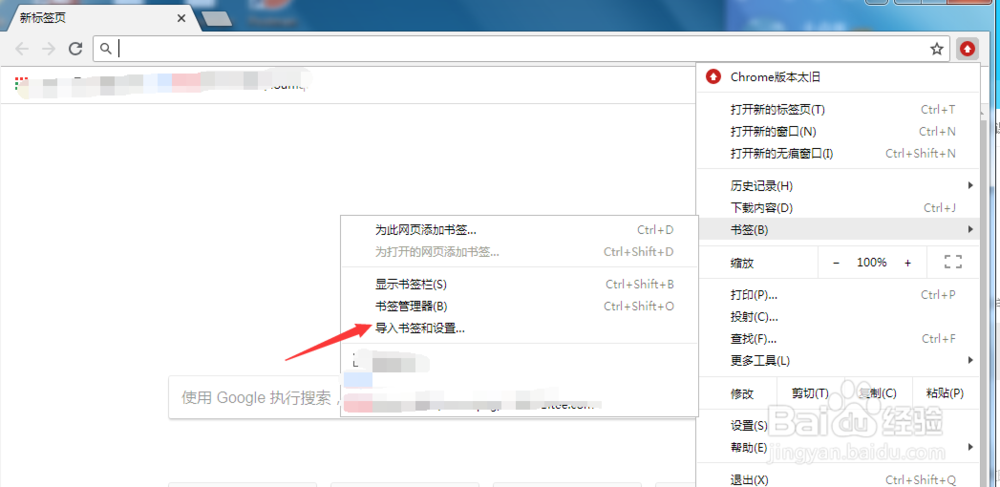
4、点下导入书签和设置,进到导入书签和设置窗口,如图

5、点下下拉框选择以前导出的书签,如图
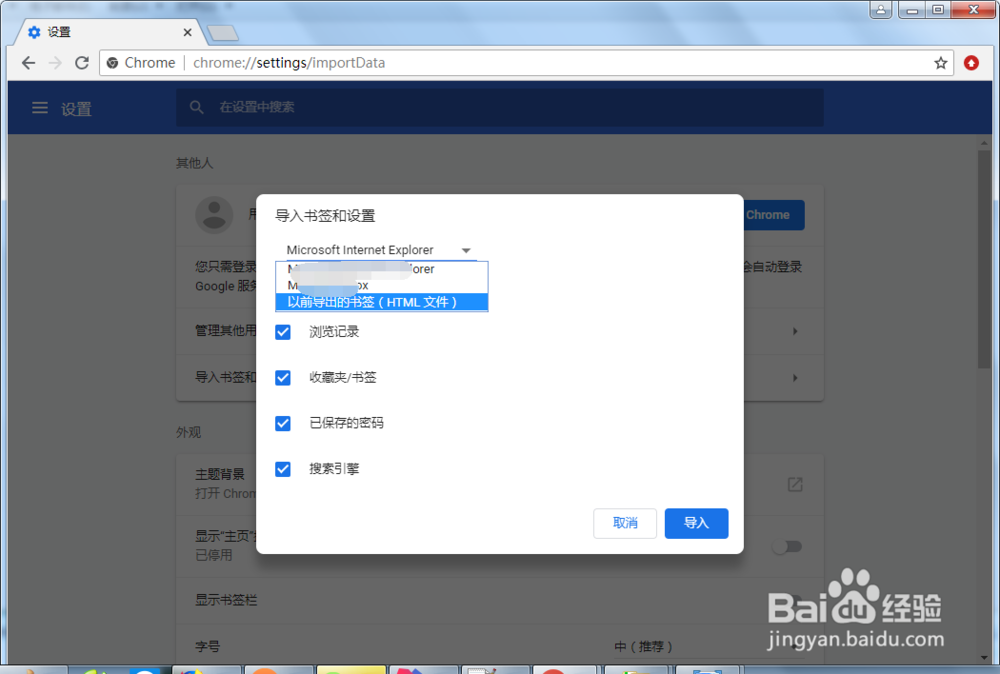

6、点下选择文件,进到打开窗口选择书签文件,点打开就完成导入,如图